Optag video, lyd, gameplay og webcam for nemt at optage dyrebare øjeblikke.
3 brugbare måder, hvordan man optager Livestorm-webinar på Windows/Mac
Livestorm er en konferenceplatform, der gør det muligt for brugere at diskutere dagsorden via et videoopkald. Nu bruger du det sandsynligvis til at deltage i eller gennemgå sessioner og tænke på at optage Livestorm til fremtidig gense. Selvom det giver dig mulighed for at gøre det, er optagelsesprivilegier forskellige mellem en vært og en deltager, hvilket vil give dig problemer. For at gøre alt klart og nemt for dig at optage, indeholder dette indlæg 3 måder at optage Livestorm under forskellige privilegier. Udforsk dem nu!
Vejledningsliste
Del 1. Standardmetoden til at fange Livestorm-optagelser på Windows/Mac Del 2. Den ultimative måde at optage Livestorm Webinar med høj kvalitet Del 3. Ofte stillede spørgsmål om, hvordan man optager Livestorm-webinarDel 1: Standardmetoden til at fange Livestorm-optagelser på Windows/Mac
Ligesom det, der er blevet nævnt ovenfor, er Livestorm-optagelsesprivilegier forskellige mellem vært og deltager. Baseret på den officielle hjemmeside for Livestorm viser det deltagere er forsynet med anbefalinger fra tredjepartsskærmoptagerværktøjer og er forpligtet til at bede værten om tilladelse til at optage deres mødesessioner, før de bruges. Dette indebærer, at de ikke har friheden og evnen til at bruge platformens indbyggede skærmoptagelsesfunktion til at lave Livestorm-optagelser.
På den anden side vært var den, der fik det privilegium, om de ønskede at gennemgå Livestorm-begivenhedsoptagelse. De kunne enten vælge at optage hver Livestorm-session Manuelt eller Automatisk. Det eneste, der kan give dig nogle bekymringer, er platformens optagelsesvarighed, som vil afhænge af dit nuværende abonnement. For at begynde at udforske disse to måder at optage Livestorm på, fortsæt med at tjekke indholdet nedenfor.
1. Automatisk Livestorm-optagelse - Hvis du vælger automatisk at optage din Livestorm-session, hver gang du starter en begivenhed i dit lokale, er her et par trin, der viser dig, hvordan du automatisk optager webinar på Livestorm:
Trin 1Gå til din Livestorm-platform Indstillinger af dit arrangement og vælg Optag og on-demand på platformens gruppe af muligheder placeret til venstre.
Trin 2Klik derefter på Optag automatisk ved begivenhedens start afkrydsningsfeltet for at aktivere denne mulighed. Efter at have gjort dette, optager platformen automatisk din session efter dig starte en begivenhed og afsluttes automatisk, når du afslutte begivenheden.
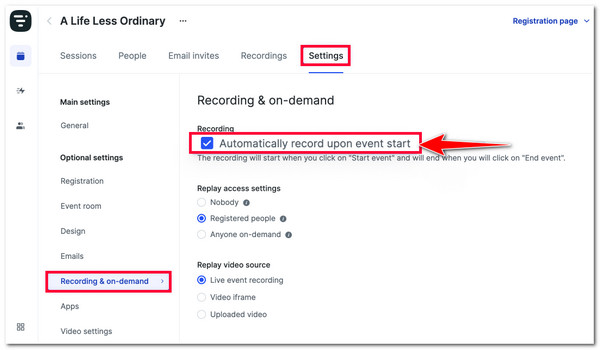
2. Manuel Livestorm-optagelse - Ellers, hvis du vil styre dine optagelser, skal du vælge manuel optagelse. For at gøre dette, her er trinene til at optage Livestorm-sessioner manuelt.
Trin 1Sluk venligst for Optag automatisk ved begivenhed mulighed ved at afkrydse den afkrydsningsfeltet. Gå derefter til dit værelse og klik på Start begivenhed i øverste højre hjørne af platformen.
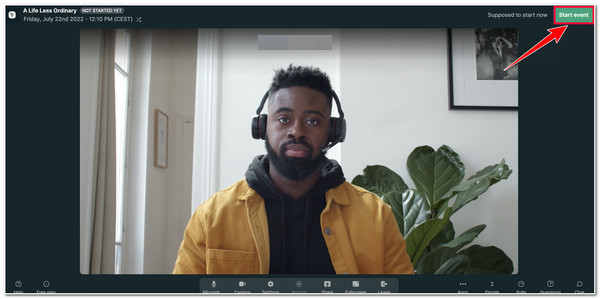
Trin 2Dernæst på pop vindue, vælg Start begivenhed valgmulighed. Derefter skal du sætte kryds Optage knappen i den nederste del af platformen, mellem Indstillinger og Del muligheder.
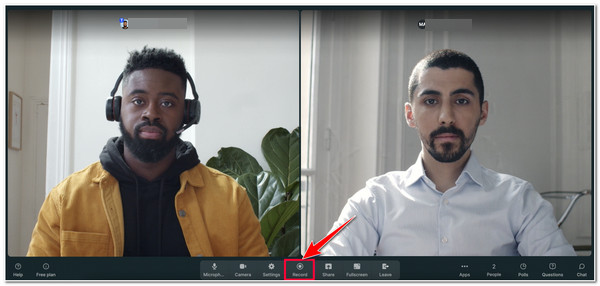
Trin 3Derefter vil du se en REC ikonet i øverste venstre hjørne af platformen. Dette indikerer, at din session allerede er optaget. Hvis sessionen er færdig, skal du klikke på Afslut begivenhed mulighed i øverste venstre hjørne af platformen. Dine optagelser gemmes automatisk.
Selvom Livestorm som vært giver dig mulighed for at optage mødesessioner, kunne outputkvaliteten være bedre. Dette kan genere dig, hver gang du ser den session, du har optaget igen. Men bare rolig; dette indlæg indeholder et avanceret værktøj, der vil overvinde alle de nævnte Livestorm-optagelsesulemper. Så uden yderligere forsinkelse, dyk ned i den næste del!
Del 2: Den ultimative måde at optage Livestorm Webinar med høj kvalitet
Det er det! Det er de 2 måder, du kan optage Livestorm-sessioner på på platformens standardoptager. Hvis du nu bliver generet af ulemperne ved denne platforms optagerfunktion, såsom optagerettigheder og outputkvalitet, er det bedste værktøj, du kan bruge til at overvinde dem 4Easysoft skærmoptager værktøj! Dette værktøj tilfører en videooptager til at optage ethvert område eller område på din Windows- eller Mac-skærm. Den understøtter også Webcam Recorder, som giver dig mulighed for at optage dig selv med din stemme under Livestorm-sessionen. Sammen med disse funktioner kan de alle producere output af høj kvalitet, som vil give dig den bedste gense-oplevelse. For at opdage dets andre kraftfulde funktioner, udforsk nogle af dem nedenfor!

Understøtte funktionen Real-time Drawing, der lader dig tilføje tekster, pile, billedforklaringer osv.
I stand til at tage skærmbilleder af dit Livestorm Webinar, mens du optager.
Tilbyd højkvalitetsformater til at eksportere dine optagelser, såsom MP4, MOV, WMV osv.
Udstyret med muligheden for at optage dit Livestorm Webinar med høj kvalitet.
100% Sikker
100% Sikker
Sådan bruger du 4Easysoft Screen Recorder til at optage Livestorm med høj kvalitet:
Trin 1Download og installer 4Easysoft skærmoptager værktøj på din Windows- eller Mac-computer. Efter det, frokost værktøjet og klik på Video-optager knap. Få derefter adgang til Livestorm webinar.

Trin 2Dernæst skal du sætte kryds Fuld mulighed for at optage hele din computers skærm. Ellers skal du klikke på knappen Brugerdefineret og vælge en bestemt opløsning at optage. Uanset hvilken mulighed du har valgt, kan du stadig justere og flytte grænserne til det område, hvor webinaret er placeret.

Trin 3Så, tænde det System lyd switch-knap for at optage webinaret med lyd. For at optage dit ansigt og din stemme, mens du optager, tænde det Webcam og Mikrofon skifte knapper. Du kan også justere deres tilsvarende lydstyrkeskydere for at ændre deres lydstyrke.

Trin 4Hvis du er tilfreds med dine opsætninger, skal du markere REC-knappen for at starte optagelsen af Livestorm. Under optagelsen kan du tilføje figurer, linjer, pile og billedforklaringer og tage skærmbilleder af dit Livestorm-webinar.

Trin 5Når din Livestorm Webinar-session er afsluttet, skal du klikke på Hold op ikon. Derefter i værktøjets Forhåndsvisning sektionen, kan du bruge dens avancerede videokliptrimmer til at fjerne uønskede dele af dine optagelser. Hvis du er tilfreds, så sæt kryds Gemme knappen for at eksportere optagelsen.

Del 3: Ofte stillede spørgsmål om, hvordan man optager Livestorm-webinar
-
Meddeler platformen værten og andre deltagere, hvis jeg optager Livestorm-session?
Ingen! Livestorm kan ikke give folk inde i rummet besked om, at du i øjeblikket optager din session. Som en del af dit ansvar som bruger skal du dog beholde optagelserne og ikke dele dem med andre, især hvis du fanger følsomme oplysninger og proprietært indhold.
-
Hvor går Livestorm-optagelserne hen efter at have afsluttet en mødesession?
Når du afslutter begivenhedssessionen, gemmer platformen automatisk optagelserne, som du kan finde ved at gå til dit Livestorm-dashboard, få adgang til fanen Optagelser, og det er det. Du kan også downloade dem ved at markere download-knappen.
-
Er det et normalt fænomen, at Livestorm nogle gange automatisk stopper?
Ja, det er normalt og ikke på grund af systemproblemer eller platformsfejl. Dette er en indbygget funktion i platformen. Dette sker, når ingen deltagere er i rummet, og ingen medie-, skærm- eller dokumentfiler er delt i mere end 30 sekunder.
Konklusion
Der har du det! Det er de 3 måder, hvordan man laver Livestorm-optagelse! Med disse 3 måder kan du nu optage alle diskussioner og dagsordener, der fandt sted på platformen. Nu, hvis de nævnte ulemper ved dette værktøj generer dig og får dig til at finde det bedste alternativ til at overvinde dem, så 4Easysoft skærmoptager er hvad du leder efter! Dette værktøj er infunderet med video- og webkameraoptagerfunktioner, som du kan bruge til at optage ethvert område på din Windows- eller Mac-computerskærm med lyd! Sammen med disse funktioner er dette værktøj også i stand til at give dig output i høj kvalitet!
100% Sikker
100% Sikker


